布局与支撑¶
进入 ③ 布局与支撑页面后,自动对已导入的所有模型进行平台排版及添加支撑,支持一键切片及下发或打印。
说明
注意
- 自动布局与支撑过程中,不支持进行其他操作,且导入过程不可取消。
- 若在自动布局与支撑过程中,出现报错弹窗,请根据提示打开/下载 AccuWare 切片软件以继续切片流程。
界面介绍¶
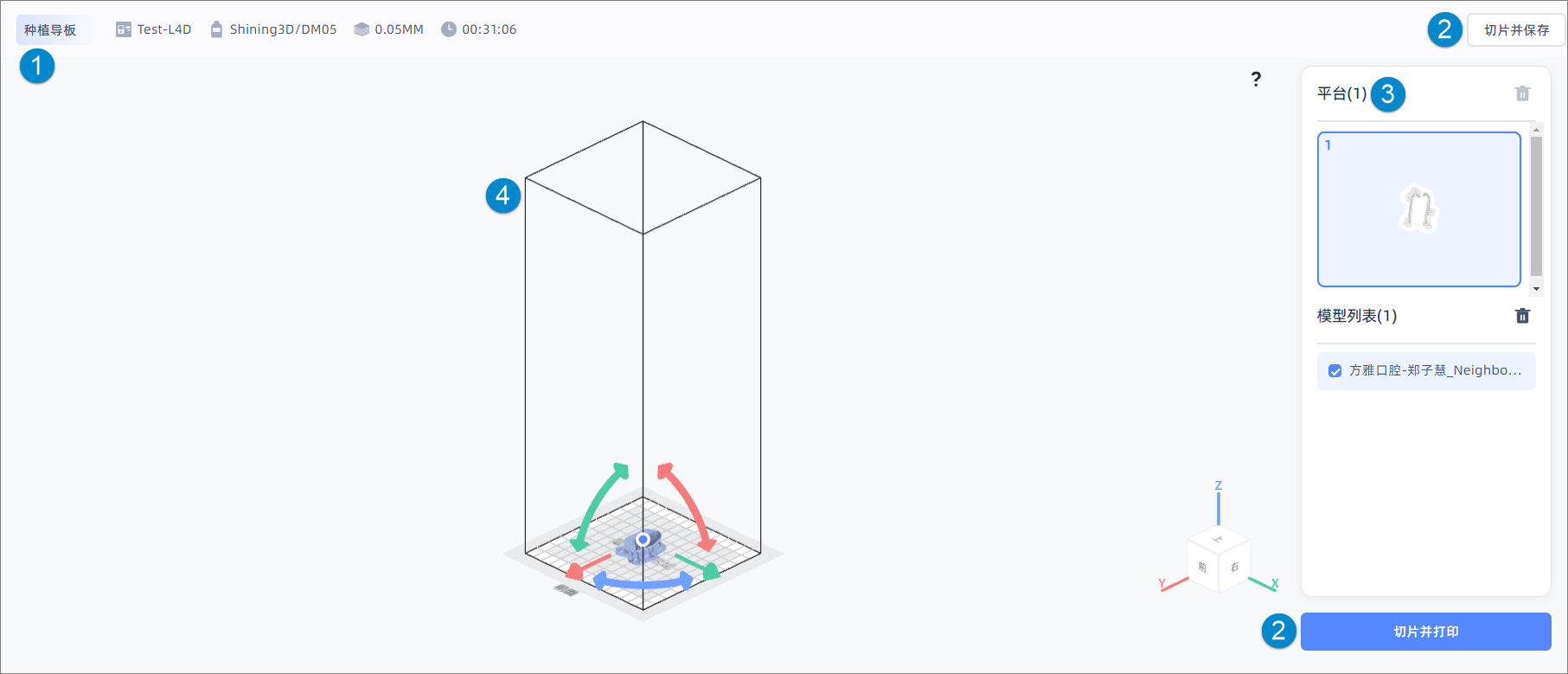
切片并保存¶
点击页面右上角的切片并保存,会弹出二次确认提示窗口,再次点击确认才会进入切片流程,下载切片文件至您的浏览器默认下载位置。
切片并打印¶
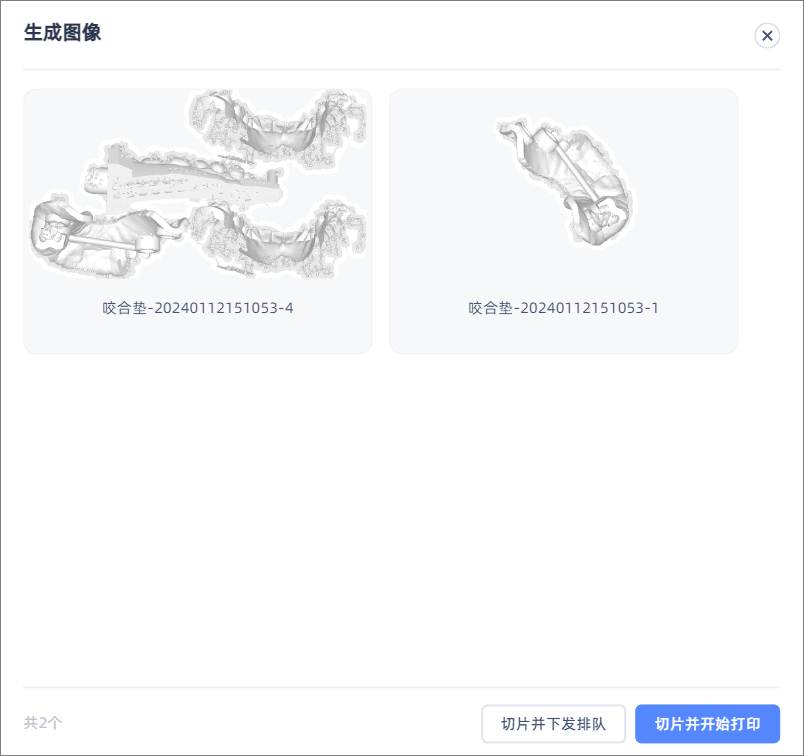
点击页面右下角的切片并保存,会弹出生成图像窗口,展示各个平台的模型缩略图,支持修改平台名称。
● 切片并下发排队:点击则进入切片流程,切片完成后会下发切片文件至打印机队列。
● 切片并开始打印:点击则进入切片流程,切片完成后会下发切片文件至打印机并直接开始打印。说明
可以在更多设置里开启自动切片发送功能,则会在自动布局与支撑流程完成后,再自动进行切片并下发排队,下发完成后会自动跳转至队列页面。
注意
- 切片文件的大小限制为 1.5 GB,超过此大小的文件不可下发。
- 若切片并开始打印置灰,则说明应用设置选择的打印机为非就绪状态。
-
导入模型文件后可显示。 ↩